Opombe:
-
Če uporabljate sistem Windows 10 v načinu S, bo vmesnik Varnosti sistema Windows malce drugačen. Sistem Windows 10 v načinu S je za zagotavljanje večje varnosti poenostavljen, zato je v območju Zaščita pred virusi in grožnjami na voljo manj možnosti, kot je opisano tukaj. Vgrajena varnost sistema Windows 10 v načinu S virusom in drugim grožnjam namreč samodejno preprečuje izvajanje v vaši napravi. Poleg tega naprave s sistemom Windows 10 v načinu S samodejno prejemajo varnostne posodobitve.
-
V prejšnjih različicah sistema Windows 10 se Varnost sistema Windows imenuje središče Windows Defender Security Center.
Če imate sistem Windows 10, imate z Varnostjo sistema Windows na voljo najnovejšo zaščito pred virusi. Ko prvič zaženete Windows 10, je Varnost sistema Windows že vklopljena in aktivno ščiti vaš računalnik tako, da išče zlonamerno programsko opremo, viruse in varnostne grožnje. Varnost sistema Windows uporablja sprotno zaščito in pregleduje vse, kar prenesete ali zaženete v računalniku.
Windows Update samodejno prenaša posodobitve za Varnost sistema Windows ter tako skrbi za varnost vašega računalnika in ga ščiti pred grožnjami.
Če imate starejšo različico sistema Windows in uporabljate zbirko Microsoft Security Essentials, je pametno, da začnete uporabljati program Varnost sistema Windows.
Načrtovanje pregleda v programu Varnosti sistema Windows.
Program Varnost sistema Windows redno pregleduje vaš računalnik in skrbi za njegovo varnost. Svoj lasten razpored pregledov nastavite tako:
-
V iskalno polje v opravilni vrstici vnesite razporejevalnik opravil in nato na seznamu rezultatov izberite Razporejevalnik opravil.
-
V levem podoknu razporejevalnika opravil razširite možnost Knjižnica razporejevalnika opravil > Microsoft > Windows in se pomaknite navzdol ter dvokliknite mapo Windows Defender .
-
V podoknu z zgornjim središčem dvokliknite načrtovan pregled sistema Windows Defender.
-
Izberite zavihek Sprožilniki in nato Novo.
-
Nastavite uro in pogostost, nato pa izberite V redu.
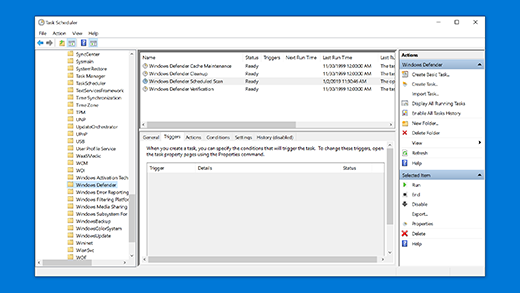
Vklop ali izklop varnostne zaščite v realnem času v sistemu Windows
-
Izberite gumb Start , nato pa izberite nastavitve > posodobitev & varnost>varnost>virus & zaščita pred grožnjami.
-
Naredite nekaj od tega:
-
V trenutni različici sistema Windows 10: Pod možnostjo Nastavitve zaščite pred virusi in grožnjami izberite Upravljanje nastavitev in nato nastavitev Sprotna zaščita preklopite na Vklopljeno ali Izklopljeno.
-
V prejšnjih različicah sistema Windows 10 izberite Virus & nastavitve zaščite pred grožnjamiin nato preklopite na vklopljeno ali izklopljenonastavitev zaščite v realnem času .
-











